Popravite pogrešku ažuriranja sustava Windows 11
Miscelanea / / December 02, 2021
Važno je održavati svoj Windows sustav ažurnim kako biste dobili najbolje performanse i sigurnosne značajke. Svako novo ažuriranje također uključuje niz ispravaka bugova koji povećavaju ukupnu izvedbu sustava. Što ako ne možete ažurirati Windows OS jer je došlo do pogreške tijekom cijelog procesa? Možda ćete naići na probleme s pogreškom u postavkama ažuriranja sustava Windows, koji vas sprječavaju da instalirate najnovija ažuriranja i sigurnosne zakrpe. Ako je to slučaj, ovaj će vas vodič naučiti kako ispraviti pogrešku ažuriranja koja se pojavila u sustavu Windows 11.

Sadržaj
- Kako popraviti pogrešku ažuriranja koja se pojavila u sustavu Windows 11
- Metoda 1: Pokrenite ugrađeni alat za rješavanje problema u sustavu Windows
- Metoda 2: Ažurirajte Security Intelligence
- Metoda 3: Automatizirajte uslugu Windows Update
- Metoda 4: Resetirajte komponente Windows Update
- Metoda 5: Resetirajte računalo
Kako popraviti pogrešku ažuriranja koja se pojavila u sustavu Windows 11
Naveli smo pet mogućih načina za rješavanje ovog problema. Provedite navedene metode redoslijedom kojim se pojavljuju jer su raspoređene prema učinkovitosti i pogodnostima korisnika.
Metoda 1: Trčanje Ugrađeni Alat za rješavanje problema u sustavu Windows
Provjerite postoji li ugrađeni alat za rješavanje problema za pogreške na koje naiđete. U većini slučajeva, alat za rješavanje problema više je nego sposoban utvrditi izvor problema i ispraviti ga. Evo kako to učiniti popravite pogrešku ažuriranja koja se pojavila u sustavu Windows 11 koristeći ovu nevjerojatnu ugrađenu značajku:
1. Pritisnite Tipke Windows + I istovremeno otvoriti Postavke app.
2. U Sustav karticu, pomaknite se prema dolje i kliknite na Rješavanje problema, kao što je prikazano.
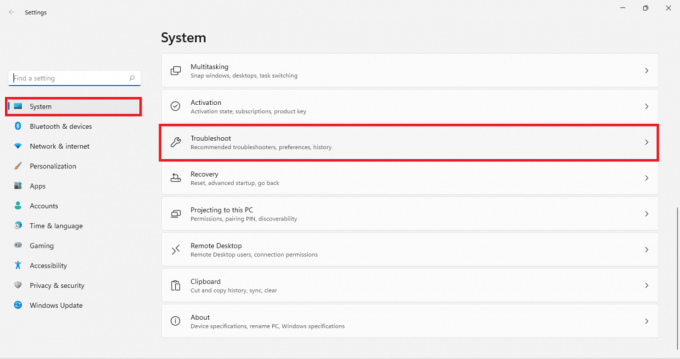
3. Kliknite na Drugi alati za rješavanje problema pod, ispod Mogućnosti kao što je dolje prikazano.
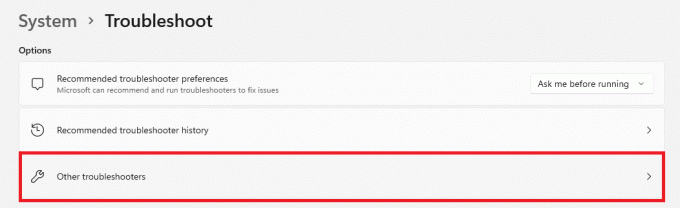
4. Sada odaberite Trčanje za Windows Update alat za rješavanje problema koji mu omogućuje da identificira i riješi probleme.
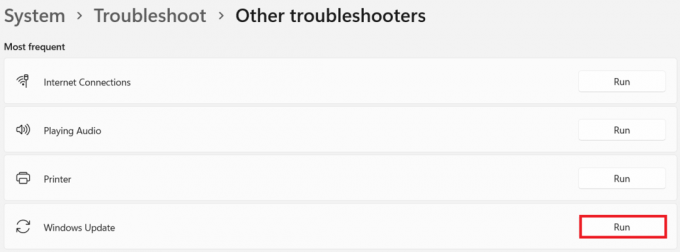
Metoda 2: Ažurirajte Security Intelligence
Ovo rješenje će riješiti problem s pogreškom tijekom ažuriranja sustava Windows. Puno je manje kompliciran od ostalih načina o kojima se govori kasnije u ovom članku.
1. Klikni na Ikona za pretraživanje i tip Sigurnost sustava Windows. Ovdje kliknite na Otvorena, kao što je prikazano.

2. Zatim kliknite na Zaštita od virusa i prijetnji.
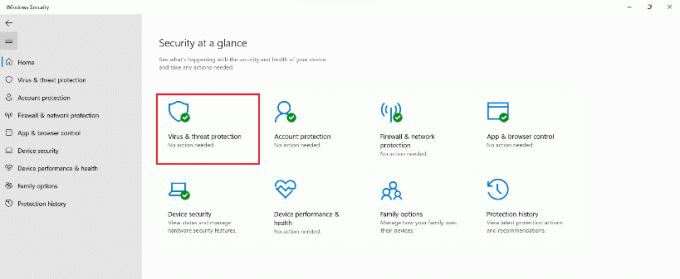
3. Kliknite na Ažuriranja zaštite pod, ispod Ažuriranja zaštite od virusa i prijetnji.
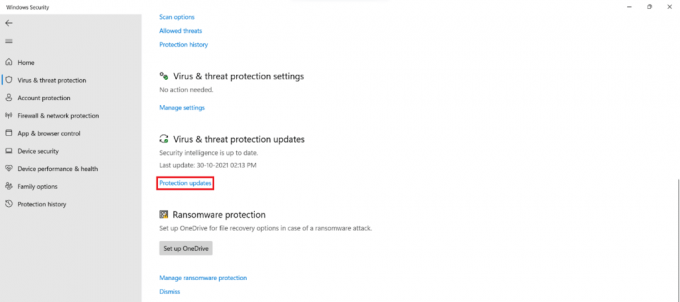
4. Sada odaberite Provjerite ima li ažuriranja.

5. Ako postoje dostupna ažuriranja, slijedite upute na zaslonu da biste ih preuzeli i instalirali.
Također pročitajte:Popravite pogrešku ažuriranja sustava Windows 11 0x800f0988
Metoda 3: Automatizirajte uslugu Windows Update
Ova se pogreška često javlja kada relevantna usluga ne radi ili se loše ponaša. U ovoj situaciji možete koristiti povišeni naredbeni redak za pokretanje niza naredbi za automatizaciju usluga ažuriranja kako slijedi:
1. Pritisnite Tipke Windows + X zajedno kako bi otvorili Brza veza Jelovnik.
2. Odaberi Windows terminal (administrator) iz izbornika.
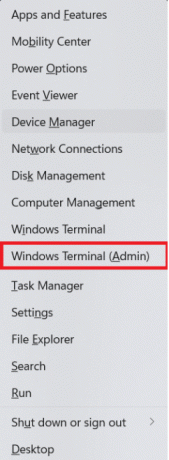
3. Kliknite na Da u Kontrola korisničkog računa potaknuti.
4. Pritisnite Ctrl + Shift + 2 tipke istovremeno otvoriti Naredbeni redak u novoj kartici.
5. Tip sc config wuauserv start=auto naredbu i pritisnite Unesiključ izvršiti.
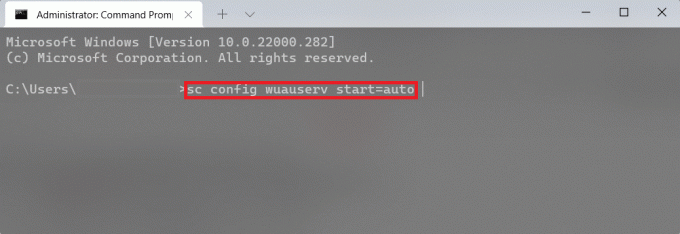
6. Zatim upišite sc config cryptSvc start=auto i pogodio Unesi.
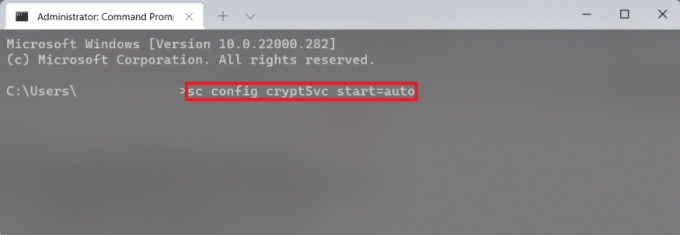
7. Opet upišite dane naredbe, jednu po jednu, i pritisnite Unesiključ.
sc konfiguracijski bitovi start=autosc config trustedinstaller start=auto

8. Konačno, ponovno pokrenite računalo i pokušajte ponovno ažurirati.
Metoda 4: Resetirajte komponente Windows Update
Ažuriranja, sigurnosne zakrpe i upravljački programi preuzimaju i instaliraju komponente Windows Update. Ako ikada imate problema s njihovim preuzimanjem, a čini se da ništa drugo ne radi, njihovo ponovno postavljanje je dobro rješenje. Evo kako popraviti pogrešku ažuriranja sustava Windows 11 do koje je došlo resetiranjem komponenti Windows Update.
1. Pritisnite Tipke Windows + X zajedno kako bi otvorili Brza veza Jelovnik.
2. Odaberi Windows terminal (administrator) iz izbornika.
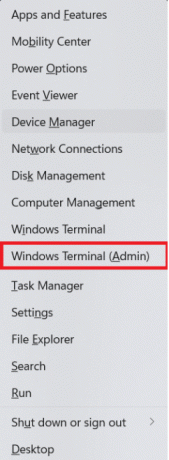
3. Kliknite na Da u Kontrola korisničkog računa potaknuti.
4. Pritisnite Ctrl + Shift + 2 tipke istovremeno otvoriti Naredbeni redak u novoj kartici.
5. Upišite naredbu: neto stop bitovi i pritisnite Unesi ključ.
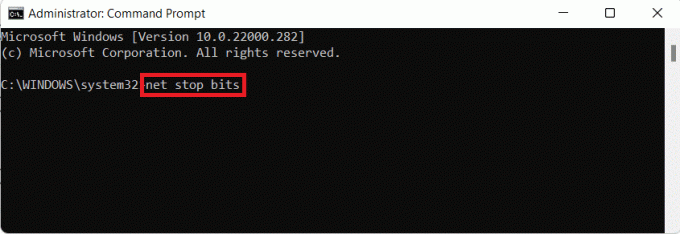
6. Isto tako, upišite i izvršite dane naredbe:
net stop wuauservnet stop cryptSvcRen %Systemroot%\SoftwareDistribution\DataStore DataStore.bak
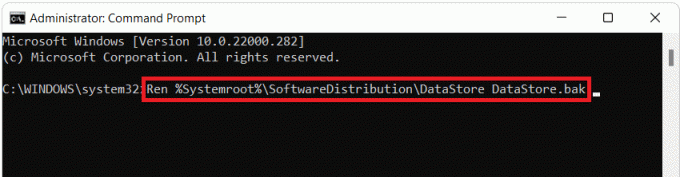
7. Tip Ren %Systemroot%\SoftwareDistribution\Download Download.bak zapovjedi i pogodi Unesi preimenovati mapu za distribuciju softvera.
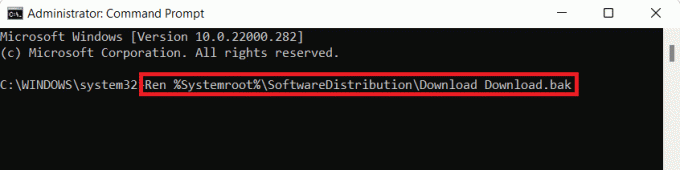
8. Tip Ren %Systemroot%\System32\catroot2 catroot2.bak i pritisnite Unesi ključ za preimenovanje Catroot mape.
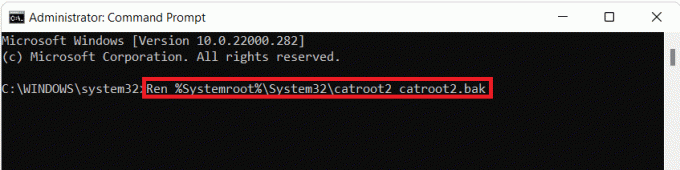
9. Upišite sljedeće naredba i pritisnite Unesiključ.
sc.exe sdset bitova D:(A CCLCSWRPWPDTLOCRRCSY)(A;; CCDCLCSWRPWPDTLOCRSDRCWDWOBA)(A;; CCLCSWLOCRRCAU)(A;; CCLCSWRPWPDTLOCRRCPU)

10. Upišite zadanu naredbu i pritisnite Unesiključ.
sc.exe sdset wuauserv D:(A CCLCSWRPWPDTLOCRRCSY)(A;; CCDCLCSWRPWPDTLOCRSDRCWDWOBA)(A;; CCLCSWLOCRRCAU)(A;; CCLCSWRPWPDTLOCRRCPU)

11. Upišite sljedeće naredbe jedan za drugim i pritisnite Unesiključ nakon svake naredbe.
regsvr32.exe atl.dllregsvr32.exe urlmon.dllregsvr32.exe mshtml.dllregsvr32.exe shdocvw.dllregsvr32.exe browseui.dllregsvr32.exe jscript.dllregsvr32.exe vbscript.dllregsvr32.exe scrrun.dllregsvr32.exe msxml.dllregsvr32.exe msxml3.dllregsvr32.exe msxml6.dllregsvr32.exe actxprxy.dllregsvr32.exe softpub.dllregsvr32.exe wintrust.dllregsvr32.exe dssenh.dllregsvr32.exe rsaenh.dllregsvr32.exe gpkcsp.dllregsvr32.exe sccbase.dllregsvr32.exe slbcsp.dllregsvr32.exe cryptdlg.dllregsvr32.exe oleaut32.dllregsvr32.exe ole32.dllregsvr32.exe shell32.dllregsvr32.exe initpki.dllregsvr32.exe wuapi.dllregsvr32.exe wuaueng.dllregsvr32.exe wuaueng1.dllregsvr32.exe wucltui.dllregsvr32.exe wups.dllregsvr32.exe wups2.dllregsvr32.exe wuweb.dllregsvr32.exe qmgr.dllregsvr32.exe qmgrprxy.dllregsvr32.exe wucltux.dllregsvr32.exe muweb.dllregsvr32.exe wuwebv.dll
12. Nakon toga izvršite sljedeće naredbe za ponovno pokretanje Windows mrežnih utičnica i ponovno pokretanje usluga ažuriranja:
netsh winsock reset
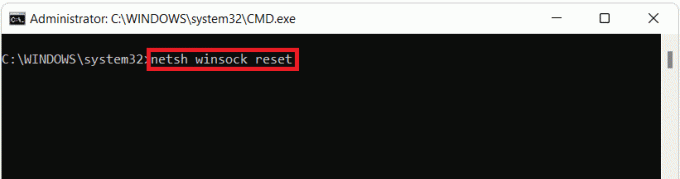
neto startni bitovi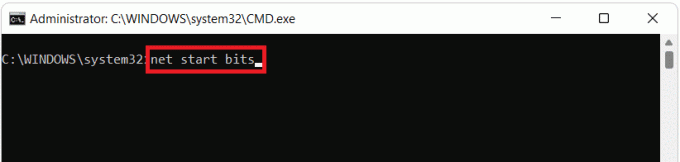
net start wuaserv
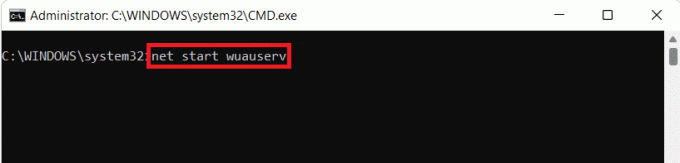
net start cryptSvc
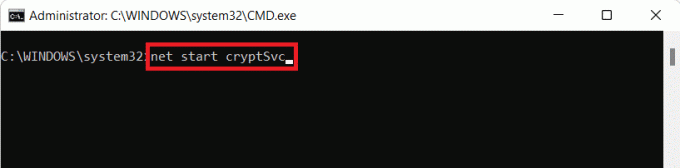
Također pročitajte: Kako promijeniti DNS poslužitelj na Windows 11
Metoda 5: Resetirajte računalo
Uvijek možete resetirati Windows ako ništa drugo ne radi. Ovo bi, međutim, trebalo biti vaše posljednje sredstvo. Prilikom resetiranja sustava Windows imate mogućnost spremanja podataka, ali brisanja svega ostalog, uključujući aplikacije i postavke. Alternativno, možete izbrisati sve i ponovno instalirati Windows. Evo kako riješiti problem s pogreškom u ažuriranju sustava Windows 11 vraćanjem računala na zadano:
1. pritisni Tipke Windows + I istovremeno odgojiti Postavke.
2. U Sustav karticu, pomaknite se prema dolje i kliknite na Oporavak, kao što je prikazano.
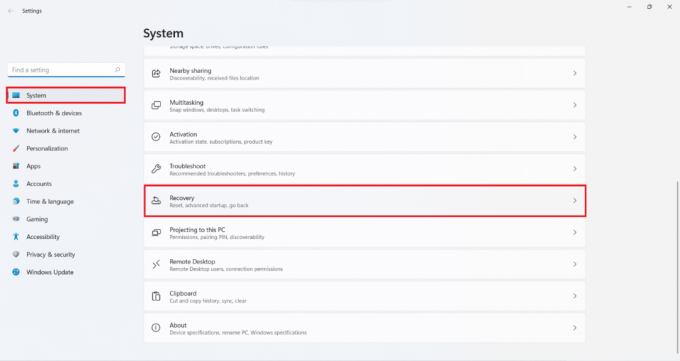
3. Pod, ispod Opcije oporavka, kliknite na Resetirajte računalo opcija.

4. U Resetirajte ovo računalo prozor, kliknite na Zadrži moje datoteke prikazana opcija označena.
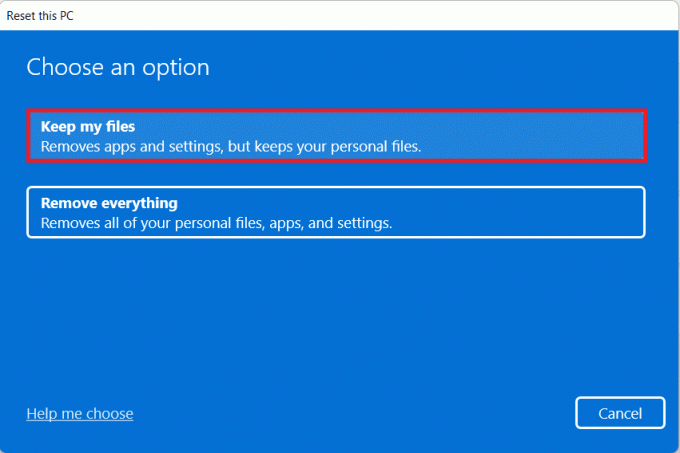
5. Odaberite bilo koju od navedenih opcija u Kako želite ponovno instalirati Windows zaslon:
- Preuzimanje u oblaku
- Lokalna ponovna instalacija
Bilješka: Preuzimanje u oblaku zahtijeva aktivnu internetsku vezu, ali je pouzdanije od ponovne lokalne instalacije jer postoji mogućnost oštećenja lokalnih datoteka.
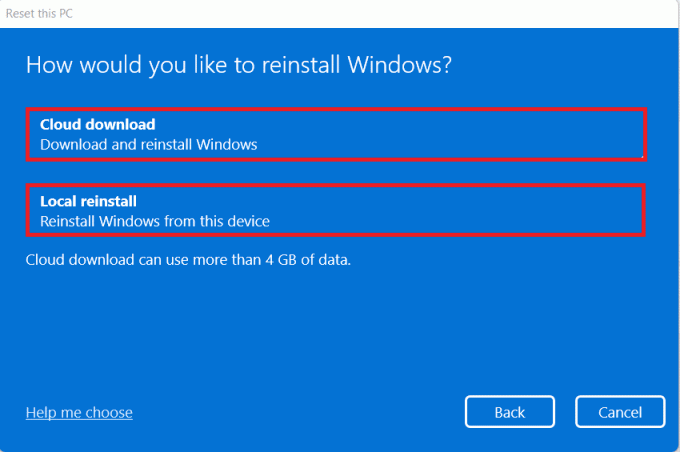
6. U Dodatne postavke zaslon, možete kliknuti Promijeniti postavke za promjenu prethodno napravljenih izbora.
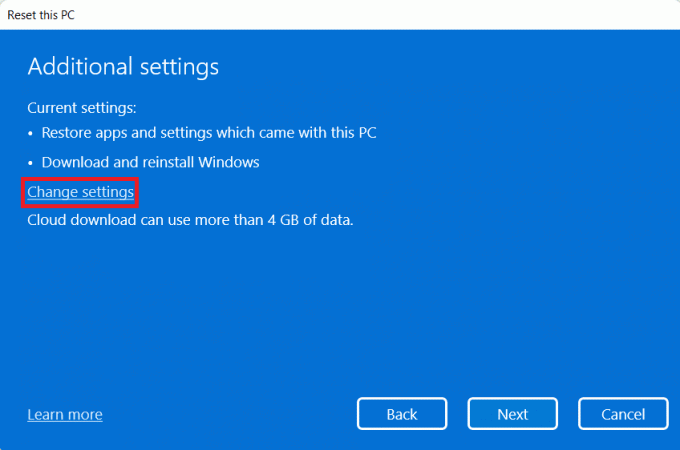
7. Konačno, kliknite na Resetiraj kao što je prikazano.
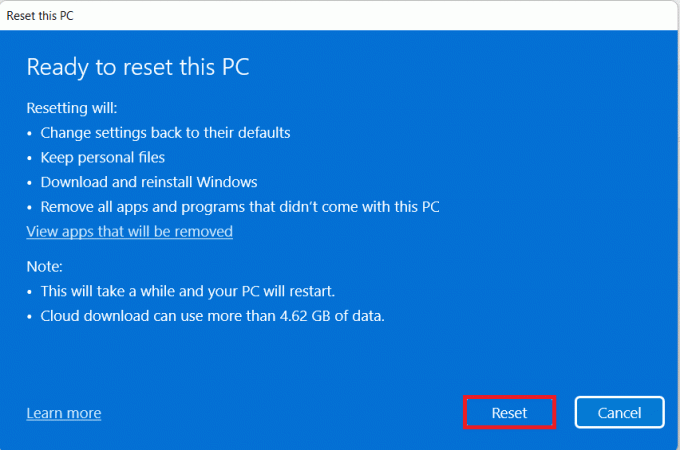
Bilješka: Tijekom postupka resetiranja, vaše se računalo može ponovno pokrenuti nekoliko puta. Ovo je normalno ponašanje prikazano tijekom ovog procesa i može potrajati satima da se ovaj proces dovrši jer ovisi o računalu i postavkama koje odaberete.
Preporučeno:
- Kako isključiti ljepljive tipke u sustavu Windows 11
- Kako povećati brzinu interneta u sustavu Windows 11
- Kako ažurirati aplikacije na Windows 11
- Kako pokrenuti Windows 11 u sigurnom načinu rada
Nadamo se da vam je ovaj članak bio zanimljiv i koristan kako popraviti pogrešku ažuriranja sustava Windows 11. Ispustite svoje prijedloge i upite u odjeljak za komentare ispod.



